Что такое жесткий диск (HDD)?
Компьютер жесткий диск является энергонезависимым устройством хранения данных. Он хранит все типы файлов, включая музыку, видео, документы и приложения. Поэтому его иногда называют «жестким диском», «HD» или «HDD». Он является ключевой частью каждого вычислительного устройства, поскольку он играет огромную роль в хранении, даже когда компьютер находится в режиме выключения.
Он похож на руку проигрывателя. В нем есть блюдо (или пластины), которое вращается вокруг центральной оси, называемой шпинделем. Это занимает от 5400 до 7200 оборотов в минуту. Кроме того, головка чтения-записи зависает над поверхностью диска.
Что касается его местоположения, он находится внутри корпуса, в котором он был напрямую связан с материнской платой компьютера с помощью кабеля ATA, SCSI или SATA. Кроме того, подключение к блоку питания (блоку питания) также питает жесткие диски.

Как работает жесткий диск?
Как упоминалось выше, некоторые блестящие серебряные пластины внутри жесткого диска хранят информацию магнитно. Это диски, изготовленные из твердого материала, такого как керамика, покрытые тонким слоем металла. Интересно, что небольшой диск имеет только одну пластину, а большой диск имеет серию сложенных пластин.
Головка чтения-записи представляет собой крошечный магнит, который помогает записывать информацию в двоичном режиме с ее движением в электронном механизме руки. Обычно для каждого пластины есть две головки чтения-записи, одна для чтения верхней поверхности, а другая для чтения нижней.
Между головой и блюдом находится слой воздуха. Звуковые катушки используются для перемещения головки чтения и записи, и иногда они издают звук в громкоговорителе.
Кроме того, существует электронная схема, которая управляет всем. Он действует как мост, который соединяет жесткий диск с остальной частью вашей системы. HDD хранит данные постоянно, в отличие от оперативной памяти (RAM). Вы можете получить все сохраненные данные даже после перезагрузки компьютера.
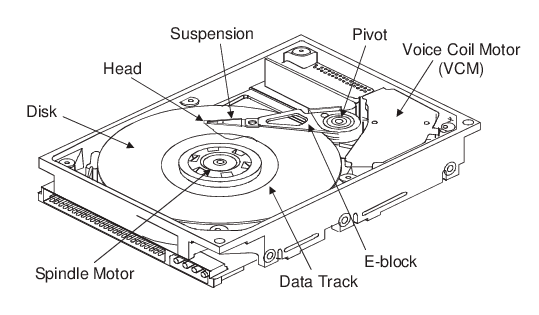
Типы жестких дисков
На рынке существует несколько типов жестких дисков. Их очень сложно классифицировать; тем не менее, компьютерные эксперты разделили их на три типа в соответствии с их функциями для удобства пользователей. Список приведен ниже:
- Жесткий диск SATA
- Твердый накопитель (SSD)
- Накопители NVMe
Теперь давайте подробно рассмотрим каждый из них тип жесткого диска.
1. Жесткий диск SATA
Жесткий диск SATA является распространенным выбором для хранения. Как упоминалось в его названии, этот накопитель имеет интерфейс SATA. Тем не менее, они немного дешевы и имеют наименьшую емкость для хранения. Более того, их лимит переводов также очень низок. Например, версия SATA 3.0 имеет ограничения передачи 6 Гбит / с из-за физических и механических ограничений.
Кроме того, они имеют емкость хранилища от 120 ГБ до 16 ТБ. Тем не менее, различные размеры доступны для настольных компьютеров и ноутбуков, то есть 3,5 дюйма для настольных компьютеров и 2,5 дюйма для ноутбука. Благодаря доступным ценам и идеальной емкости хранилища, люди часто используют жесткие диски SATA для серверов хранения, резервного копирования данных и данных безопасности.
2. Твердый накопитель (SSD)
Сейчас, SSD стал одним из основных запоминающих устройств в вычислительной технике. Тем не менее, они относительно дороги и имеют низкую емкость хранения, но имеют высокую скорость по сравнению с HDDs.
Кроме того, стандартное хранилище твердотельных накопителей варьируется от 120 ГБ до 2 ТБ. Размер твердого накопителя составляет всего 2,5 дюйма. Люди обычно используют их в качестве загрузочных устройств, то есть для хранения и запуска ОС и других жестких дисков.
Твердый накопитель не имеет магнитной головки чтения/записи; поэтому он быстрее, чем HDD.
3. Энергонезависимая память Express (nvMe Drive)
Накопитель NVMe является самой передовой формой запоминающего устройства. Они основаны на интерфейсе PCIe. Этот термин является одним из самых быстрых интерфейсов, который соединяет процессор с внешним устройством. Накопители NVMe имеют самую высокую скорость, так как их скорость может быть увеличена до 32 Гбит / с.
NVMe Drive относительно более дорог и в основном используется в играх, редактировании видео и других тяжелых задачах; поэтому на практике их нет из-за их высокой стоимости.
Плюсы и минусы HDD

Прежде чем узнать о преимуществах и недостатках HDD, вы можете проверить различия между жестким диском и твердым накопителем чтобы узнать, что хорошего в HDD:
HDD |
SSD |
|
| Скорость чтения/записи | до 160 МБ в секунду | до 550 МБ в секунду |
| Емкость хранилища | до 16 ТБ | до 16 ТБ |
| Размерный ряд | Средний размер 3,5 дюйма или 2,5 дюйма | Размеры варьируются от 1,8, 2,5 до 3,5 дюймов |
| Среднее время между частотами отказов | Миллион часов | 1,5 миллиона часов |
| Цена | Дешёвый | Дорогой |
| Мощность потребителей энергии | Используйте много энергии | Энергоэффективно |
Вопрос все еще скандирует в вашем уме о плюсах и минусах HDD.
Плюсы HDD
- Легко доступен на любом рынке
Первым и главным преимуществом HDD является то, что он легко доступен на рынке. Вы даже можете купить его в местном магазине, расположенном в Калифорнии. Кроме того, вы можете приобрести HDD в небольшом магазине в нескольких шагах от вашего дома.
- Доступно по низкой цене
Жесткий диск доступен по мизерной цене по сравнению с SSD. Причина в том, что себестоимость производства слишком мала с точки зрения ГБ. В результате можно купить хранилище ГБ за несколько долларов; Поэтому низкая цена заставляет любителей компьютеров покупать этот жесткий диск.
- Эффективная емкость хранилища
HDD имеет эффективную емкость хранения по сравнению с другими устройствами. В результате для работы его механизма требуется минимальное хранилище.
- Легко ремонтируется и заменяется
Легко ремонтируемое и заменяемое качество делают жесткий диск более удобным для пользователя. Более того, в отличие от других устройств хранения, их можно заменить и отремонтировать в каждом соседнем магазине.
Минусы HDD
Хотя HDD имеет много преимуществ по сравнению с другими, у него также есть несколько минусов, о которых клиенты должны знать.
- Создаёт огромный шум
Одним из существенных недостатков HDD является то, что он издает огромный шум при выполнении задач. В результате вы можете столкнуться с неловкой ситуацией во время их эксплуатации.
- Потребляет много энергии
HDD требует достаточного блока питания для выполнения своих задач. Вы должны платить большую сумму за электроэнергию при использовании этих приводов.
- Медленная скорость
По сравнению с SSD, HDD занимает много времени для выполнения своей задачи, что приводит к снижению эффективности работы; поэтому вам придется долго ждать, чтобы завершить задания.
- Большой размер
И последнее, но не менее важное: он имеет значительный размер по сравнению с другими дисками. Этот значительный атрибут размера делает HDD непригодным для ноутбука. Чем больше размер, тем больше веса он имеет. В этом современном мире, где небольшие цифровые устройства доминируют в нашей жизни, использование жестких дисков большого размера является трудной задачей.
Что такое внешний жесткий диск?

«Внешний жесткий диск — это жесткий диск, либо жесткий диск, либо SSD, который имеет внешнее соединение с компьютером для похода по хранилищу.»
Внешний жесткий диск является портативным и работает исключительно вне компьютера, в отличие от внутреннего диска. Обычно он был завернут в чехол для защиты. Диск не требует какой-либо операционной системы для загрузки и программного обеспечения для запуска. Он работает более или менее как USB.
Существует несколько вариантов использования внешнего жесткого диска, как показано ниже:
- Он используется для хранения всех данных файлов.
- Он работает для передачи данных.
- Он имеет жизненно важное применение в игровой индустрии.
- Он обеспечивает достаточное хранение по низким ценам в отличие от USB.
Короче говоря, внешний диск имеет ключевое использование во всех областях вычислений. Более того, он удобен и невероятен по сравнению с внутренним.
Как восстановить данные с жесткого диска?
Жесткий диск может внезапно перестать работать, что может привести к тому, что все данные, которые вы передали и сохранили, отсутствуют, особенно если вы не создали резервную копию файлов заранее. Можно ли восстановить потерянные файлы из Жесткого диска? Да.
Wondershare Recoverit это доступное приложение для восстановления данных, которое позволяет бесплатно восстанавливать потерянные файлы с жесткого диска. Любые типы файлов, включая аудио, видео, изображения, pdf-файлы, текстовые документы и т. д., Это приложение для восстановления данных Recoverit может восстановить все. И шаги просты:
Приведенное ниже видео покажет вам, как восстановить данные с жесткого диска шаг за шагом:
- Шаг 1: Запустите Wondershare Recoverit на своем компьютере и выберите место, где вы потеряли данные.

- Шаг 2: Выберите опцию Сканировать, чтобы начать сканирование.

- Шаг 3: После сканирования вы можете выбрать файл для предварительного просмотра, если он вы хотите восстановить, а затем нажать кнопку «Восстановить», чтобы вернуть файл.

Для Windows XP/Vista/7/8/10/11
Для macOS X 10.10 - macOS 13
Заключение
В двух словах, жесткий диск (HDD) является неотъемлемой частью каждого компьютера. Существуют различные функции жесткого диска, будь то в виде внутреннего или внешнего. Пользователи компьютеров предпочитают эти типы жестких дисков из-за долговечности, дешевизны и удобного для пользователя характера.

Wondershare Recoverit - Ваше безопасное и надежное программное обеспечение для восстановления данных
Поддерживает восстановление данных при потере разделов, внезапном удалении, форматировании, повреждении жесткого диска, вирусной атаке, сбое системы и т. д.
Восстанавливайте потерянные или удаленные файлы, фотографии, видео, музыку, электронные письма с любого устройства хранения эффективно, безопасно и полностью.
Восстановление данных со всех видов накопителей, таких как твердотельные накопители, жесткие диски, USB - накопитель, SD - карта, дискеты, флэш - накопитель и т. Д.
Пересмотрите файлы перед тем как восстановить их.
Бесплатную версию, чтобы попробовать и платную версию, чтобы получать больше.
